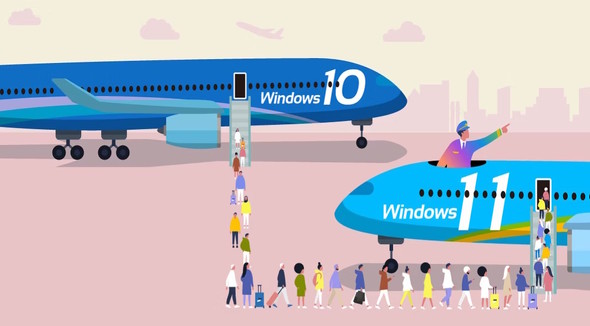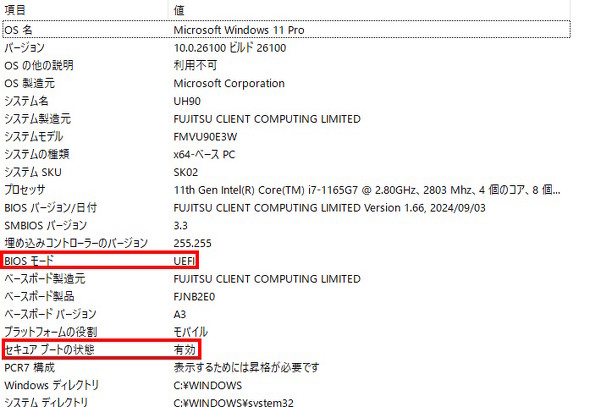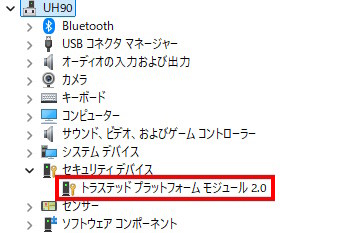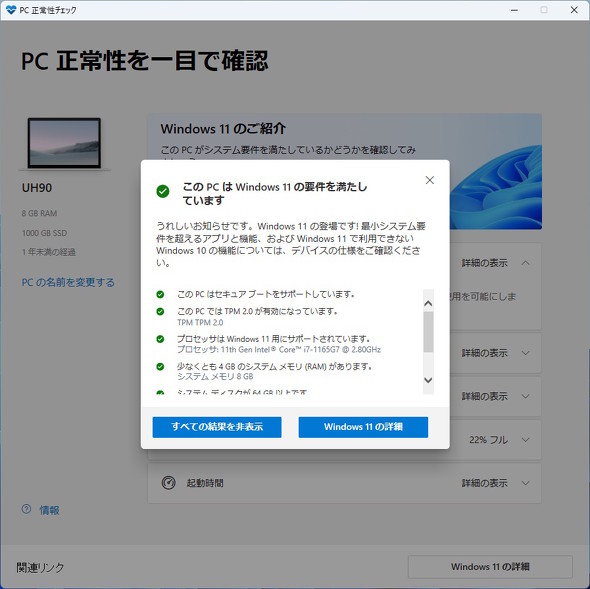Windows 10のサポート終了まで半年弱 手持ちのWindows 10 PCを「Windows 11」にアップグレードする条件と方法をチェック!(1/2 ページ)
米国太平洋時間の10月14日をもって、「Windows 10」に対するサポートが終了します。サポートの終了後は、不具合やセキュリティ問題に対する更新プログラムが配信されなくなります(※1)。Windows 10で稼働しているPCを使っている人は、サポート終了日までに何らかの対応を取る必要があります。
この記事では、現在使っているPCをWindows 11にアップグレードして使い続ける場合の要件と、その方法をまとめます。
(※1)「ESU(拡張セキュリティ更新)」を購入した場合は、セキュリティ更新に限りサポート終了から最大3年間適用可能(参考リンク)
Windows 11の動作要件は?
主にセキュリティを向上する観点から、Windows 10とWindows 11では稼働の最小要件に変更が加えられています。既にWindows 10で稼働しているPCをWindows 11にアップグレードする場合の最小要件は以下の通りです。
- プロセッサ:1GHz以上かつ2コア以上を備える64bit CPU/SoC
- Intel製CPU/SoCは原則として「第8世代Coreプロセッサ」以降
- AMD製CPU/SoCは原則として「Ryzen 2000プロセッサ」以降
- Qualcomm製SoCは「Snapdragon 850」以降
- メモリ:4GB以上
- ストレージ:64GB以上
- ファームウェア:セキュアブートに対応しているUEFI
- TPM(Trusted Platform Module):TPM 2.0以上
- グラフィックスカード:DirectX 12以上に対応するもの
- ディスプレイ
- サイズ:9型以上
- 表示色:8bit(256色)以上
- 解像度:1280×720ピクセル以上
上記の要件のうち、特に注意を要するのは「ファームウェア」と「TPM」です。
ファームウェア
Windows 11では、PCのファームウェアとして「UEFI(Unified Extensible Firmware Interface)」を利用した上で、起動時に電子証明書の照合を行う「セキュアブート」を有効にする必要があります。過去の「BIOS(Basic Input Output System)」での起動、あるいはUEFIでセキュアブートを無効にした状態での起動はサポート対象外です。
Windows 10時代に出た自作PC用マザーボード(またはそれをベースとするカスタムPC)の場合、セキュアブートに対応するUEFIを搭載していても初期設定でセキュアブートが無効化されていることがあります。セキュアブートが無効な場合、UEFIの設定画面からセキュアブートを有効化しないとWindows 11にアップグレードすることができません。
WindowsがUEFIで起動しているかどうか、セキュアブートが有効かどうかは以下の手順で確認できます。
- 検索バーをクリック(またはスタートメニューを開く)
- キーボードで「msinfo32」と入力してEnterキーを押す
- システムの要約で「BIOSモード」が「UEFI」であること、「セキュア ブートの状態」が「有効」であることを確認する
UEFI対応のPCでBIOSモードが「レガシ」となっている場合は、「CSM」と呼ばれるBIOS互換モードでWindowsが稼働しています。この場合、PCのUEFI設定でCSMを無効とすれば、UEFIを使った起動に対応できます……が、その前に起動ディスクのパーティションを「MBR(マスターブートレコード)」から「GPT(GUIDパーティションテーブル)」に変換する必要があります。一連の手順は以下の通りですが、まれにデータが消失することがあるので事前に重要なデータのバックアップを取ってから実行してください。
- 管理者権限で「コマンドプロンプト」または「Windows PowerShell」を開く
- 「diskpart」を実行
- 「list disk」を実行し、起動ディスクの「Gpt」欄に印が入っていない(MBRである)ことを確認する(ディスク番号は覚えておくこと)
- 「exit」を実行して、diskpartを終了する
- 続けて「mbr2gpt /validate /disk:X /allowFullOS」と入力(「X」には起動ドライブのディスク番号を入れる)
- 「Validation completed successfully」と回答された場合は変換可能
- 「mbr2gpt /convert /disk:X /allowFullOS」と入力し、変換を実行(「X」には起動ドライブのディスク番号を入れる)
- 「Conversion complete successfully」と出れば変換完了
- コマンドプロンプト(Windows Powershell)を閉じてシステムを再起動する
- UEFIの設定を開いて、CSMを無効化する
- 正常に起動するかどうか確認する
正常に起動することを確認できたら、もう一度再起動してUEFIの設定を開き、セキュアブート(Secure Boot)を有効化してください。
なお、UEFI設定へのアクセス方法はPC/マザーボードによって異なります。メーカーのサポートサイト、またはユーザーガイド(取扱説明書)を参照してください(以下同)。
TPM
Windows 11ではTPM 2.0以上に準拠するTPMが必要ですが、動作要件を満たすプロセッサにはTPM 2.0相当のセキュリティ機能が内蔵されています。独立したTPMを備えていない場合でも、プロセッサ内のセキュリティ機能を有効化すればWindows 11にアップグレード可能です。
TPMが有効か無効か、有効な場合はそのバージョンを調べる方法は以下の通りです。
- タスクバーのWindowsアイコンを右クリック(またはWindows+Xキーを押す)
- 「デバイスマネージャー」をクリック
- 「セキュリティ デバイス」の項目に「トラステッド プラットフォーム モジュール 2.0」が存在するか確認する
セキュリティ デバイスの項目がそもそもない場合、あるいは項目があってもトラステッド プラットフォーム モジュール 2.0が存在しない場合は、UEFI設定からTPMを有効化してください。ただし、PC/マザーボードによってはTPMに関する設定がそもそも存在しない場合があります。この場合、TPMを有効化できないためWindows 11の動作要件を満たせません。
TPMに関する設定が可能かどうか、可能な場合の設定方法はPC/マザーボードメーカーのサポートサイトなどを参照してください。
要件チェックをするには「Windows PC PC 正常性チェック」がお勧め
上記の要件を満たしているかどうかをチェックする際は、Microsoftの純正アプリ「Windows PC 正常性チェック」を使うと便利です。要件を満たしているかどうか、満たしていない場合はどのポイントが満たせていないのかチェックできます。
なお、アップグレード手順によってはこのアプリは必須となるので、要件を満たしているかどうか分かっている場合でもインストールしておくことをお勧めします。
インストール後、「Windows 11 のご紹介」枠内にある「今すぐチェック」をクリックすると使っているPCがWindows 11の動作要件を満たしているかどうかチェックできます。要件を満たしていない場合は、どこが満たされていないのか教えてもらえます。
関連記事
 「Windows 11」製品版が登場! インストール方法は?
「Windows 11」製品版が登場! インストール方法は?
10月5日、Windows 11がリリースされた。この記事では、使っているPCが動作要件を満たしていることを前提に、インストール(ダウンロード)する方法を簡単に紹介します。 新規出荷PCは第11世代Coreプロセッサ以降が対象に――Microsoftが「Windows 11 2024 Update」のCPU要件を公開 既存PCには影響なし
新規出荷PCは第11世代Coreプロセッサ以降が対象に――Microsoftが「Windows 11 2024 Update」のCPU要件を公開 既存PCには影響なし
Microsoftが、PCメーカーなどがプリインストール(またはカスタム)する「Windows 11 2024 Update(バージョン24H2)」のインストールイメージにおけるCPU/SoCの要件を更新した。Intel製CPU/SoCについては、古めのCPU/SoCが対象外となったが、既存PCでの動作には影響しない。【追記】 1年間で30ドル――「Windows 10」の個人向けESU(拡張セキュリティ更新)
1年間で30ドル――「Windows 10」の個人向けESU(拡張セキュリティ更新)
Microsoftが個人向けに提供する方針を示していた、Windows 10用のESU(拡張セキュリティ更新)について、米国における価格が公表された。日本での価格はまだ公表されていない。 Windows 11にアップグレードできるか診断 Microsoftが「PC正常性チェック」の一般公開を再開
Windows 11にアップグレードできるか診断 Microsoftが「PC正常性チェック」の一般公開を再開
手持ちのPCにおいて「Windows 11」が稼働するか確認するためのアプリの一般公開が再開された。日本語の表記がおおむね正しくなった他、要件を満たさない部分がハッキリと表示されるようになっている。
Copyright © ITmedia, Inc. All Rights Reserved.
アクセストップ10
- 「これで年単位の品薄が確定」――“Crucial撤退ショック”のPCパーツショップ (2025年12月06日)
- バッファローのWi-Fi 7ルーター「AirStation WSR6500BE6P」を試す 2.5Gbps対応で約2万円 コスパの良さが光る (2025年12月05日)
- 「Appleは悪。Googleは開発者を理解している味方」というEpic GamesのスウィーニーCEOが歓迎する未来は本当にバラ色なのか (2025年12月05日)
- 31.5型4Kスマートディスプレイ「LG MyView Smart Monitor 32SR73U-W」がタイムセールで4万5800円に (2025年12月05日)
- GoogleがAndroidの更新方針を変更 年1回から小刻みに/共同通信社と加盟する48の新聞社がPerplexityの「ただ乗り」に抗議 (2025年12月07日)
- Ewinの折りたたみ式Bluetoothキーボードが28%オフの2849円に (2025年12月05日)
- 64GB構成すら“絶望”が近づく中で、CUDIMMの人気が再上昇 (2025年11月29日)
- さようなら「Crucial」――Micronがコンシューマー向け製品事業から撤退 販売は2026年2月まで継続 (2025年12月04日)
- 「ASUS Dual GeForce RTX 5070」がタイムセールで8万1627円に (2025年12月04日)
- アイ・オー、Type-C接続に対応した31.5型4K液晶ディスプレイ USBドック機能も利用可能 (2025年12月03日)